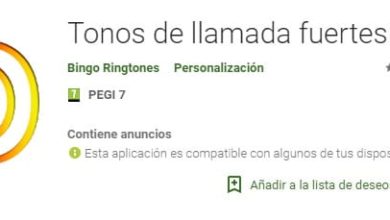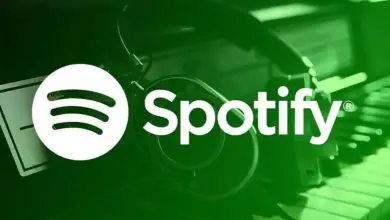Come inserire punti elenco in Word – Allinea punti elenco – Tipi di punti elenco ed esempi

All’interno delle sue funzionalità possiamo trovare i molteplici strumenti che si trovano all’interno del suo pannello delle opzioni, al fine di offrire ai suoi utenti una maggiore capacità di personalizzazione.
Questa applicazione è progettata con l’unico scopo di supportare gli utenti nella creazione di documenti diversi dal tuo computer o dal tuo cellulare. Questi documenti possono essere adattati ai testi che l’utente desidera o, in mancanza, possono essere aggiunti diversi elementi per renderli più strutturati e piacevoli alla vista.
In generale, quando si esegue qualsiasi tipo di documento, si cerca che siano armoniosi e ordinati. Per questo, di solito utilizziamo diverse risorse visive, in modo da avere queste informazioni in ordine. In base a questo, gli elementi di ordine che più spesso risaltano su un foglio Word sono: rientro, colore o gerarchia dei titoli, cercando sempre di rispettare lo standard APA.
Allo stesso modo, ci sono elementi importanti come i proiettili, che ci aiutano a semplificare le informazioni e ordinarle, in un ordine specifico o solo in modo tale che appaiano armoniose.
Queste vignette sono un ottimo supporto e in tutte le occasioni, soprattutto se quello che vogliamo è disegnare un elenco in cui esponiamo un certo numero di idee. Qui ti insegneremo come usare i proiettili e come posizionarli in modo semplice.
Come iniziare un elenco puntato su una pagina vuota?
Se ti trovi all’interno di una pagina vuota e inizi a comporre una lista, molto probabilmente avrai bisogno dei proiettili. Per inserirlo è necessario seguire i seguenti passaggi:
- Inizia aprendo una pagina in Word, quindi posizionati sulla barra delle opzioni che puoi vedere in alto.
- Una volta lì, vai alla sezione contrassegnata » paragrafo «
- Una volta lì, vedrai che una delle icone ha un pulsante con un elenco numerato o, in mancanza, con punti elenco.
- Premendolo vedrai che questi proiettili prendono automaticamente il loro posto e potrai iniziare a scrivere. Se, al contrario, vuoi che abbia uno stile diverso, dovrai solo andare nella scheda » Home».
- Per poi premere la freccia che si trova proprio accanto ai proiettili stessi, lì puoi scegliere uno stile specifico, selezionarlo e iniziare a scrivere.
Per far avanzare i proiettili in un ordine prestabilito, devi solo premere il pulsante «invio», in modo che appaiano nuovi elenchi puntati o numeri. Se vuoi terminare questo elenco, devi solo premere «invio» due volte e il gioco è fatto per terminare l’elenco.
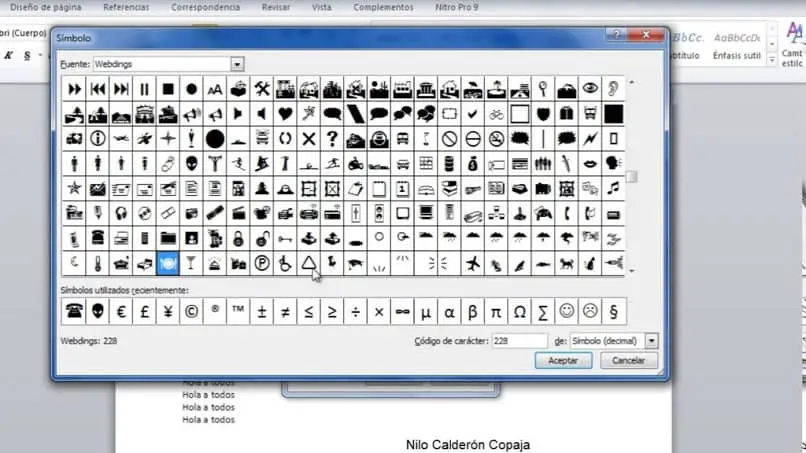
Come azzerare la numerazione al numero 1
Se hai già una lista che devi seguire dopo un paragrafo, ma senza che continui con il formato precedente, qui ti spieghiamo cosa fare in questi casi:
- La prima cosa da fare è » fare clic » sul primo elemento trovato nella nuova lista.
- Successivamente, devi procedere a premere » CTRL + » e iniziare facendo clic sull’elemento che desideri posizionare con la nuova numerazione.
- Una volta che questo passaggio è pronto, devi solo premere il cursore su Ripristina numerazione, e il gioco è fatto.
Come indentare quegli elementi all’interno di un elenco?
- La prima cosa da fare è selezionare le righe in cui si trova questo elenco. Tutto questo affinché l’indentazione venga applicata in questo spazio.
- Dopo questo, devi andare alla scheda «Home» e poi al gruppo che dice «paragrafo»
- Una volta all’interno, individua la linguetta «per allargare l’emorragia» e di automaticamente, questa si adatta alla rientranza già presente nel documento.
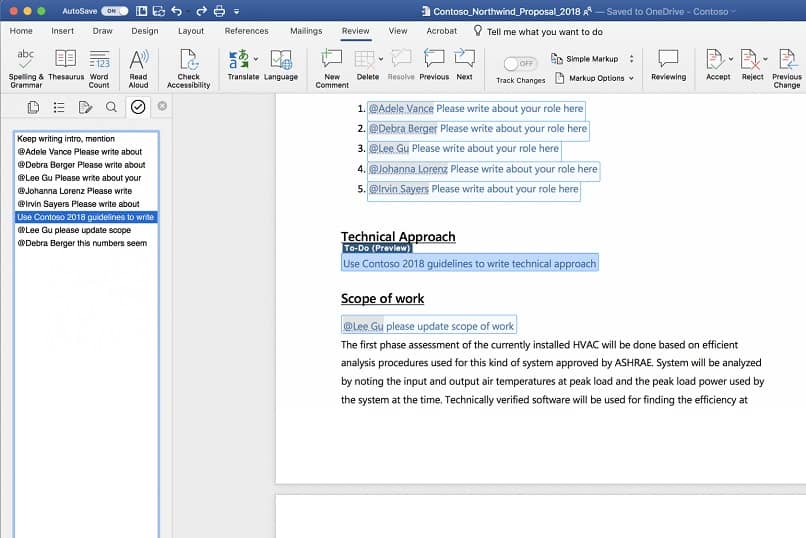
Con questi semplici passaggi sarai in grado di organizzare qualunque informazione si tratti, indipendentemente dal documento.